Mittlerweile dienen die USB-Sticks den verschiedensten Zwecken. Neben dem Sichern und Transportieren von Daten, werden diese auch zum Starten portabler Software oder Betriebssystemen genutzt. Deshalb ist eine zuverlässige Funktionsweise eines portablen Datenträgers unabdinglich.
Geschwindigkeit testen: Wie schnell sind USB-Sticks wirklich?
USB-Sticks gibt es in verschiedenen Geschwindigkeiten, von langsam bis sehr schnell. Die Geschwindigkeit (Speed) wird viele Hersteller von USB-Sticks in der Regel durch die Anzahl der Megabytes pro Sekunde (mb/s – Kb) angegeben, mit der der USb-Stick kopiert kann. Ein langsamer USB-Stick hat vielleicht eine Geschwindigkeit von 2 mb/s, während eines sehr schnellen USB-Sticks eine Geschwindigkeit von 10 mb/s oder mehr haben kann.
Denken Sie daran, dass die theoretische Höchstgeschwindigkeit eines USB-Sticks durch seine Speicherkapazität begrenzt wird.
Windows: Geschwindigkeitstest von USB-Stick testen
USB-Stick Geschwindigkeit testen können Sie mit Windows-eigene Messprogramm Winsat können Sie auch die Schreib- und die Lesegeschwindigkeit von USB-Sticks und anderen Datenträgern ermittelt.
- Klicken Sie mit der rechte maustaste auf das Windows Button ( Geht bei Windows 10 auch) und wählen Sie „Windows PowerShell (Als Administrator ausführen)“.
- Geben Sie folgenden Befehl eint: winsat disk -ran -read -drive x.
- Das „x“ ersetzen Sie bitte durch Ihnen Laufwerkbuchstabe des USB-Sticks.
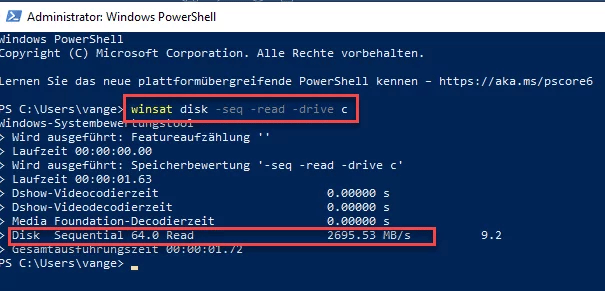
Eigenen USB-Stick auf Geschwindigkeit Lese- und Schreibgeschwindigkeit testen mit CrystalDiskMark
Wenn Sie die Geschwindigkeit Ihres USB-Sticks testen möchten, verfügt Windows über ein integriertes Tool namens CrystalDiskMark.
Mit diesem Tool können Sie die Lese- und Schreibgeschwindigkeiten Ihres USB-Sticks auf Ihrem Computer testen. Installieren Sie dazu einfach die portable Version des Tools und führen Sie die ausführbare Datei aus.
Sobald das Tool geöffnet ist, wählen Sie Ihren USB-Stick aus dem Dropdown-Menü aus und klicken Sie auf die Schaltfläche „Test“. Der Test dauert ein paar Sekunden und zeigt Ihnen die Ergebnisse an.
Als allgemeine Faustregel gilt: Wenn Ihr USB-Stick schnell genug ist, um große Dateien ohne Probleme zu übertragen, ist er für die meisten Zwecke schnell genug.
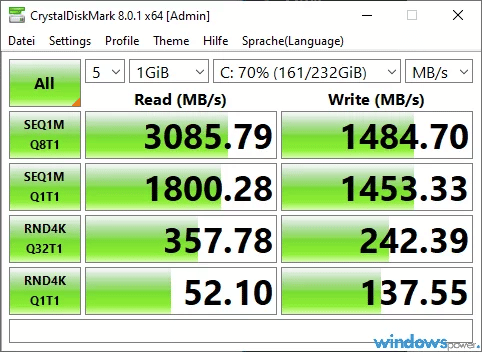
Achten Sie beim Testen der Geschwindigkeit Ihres USB-Sticks darauf, dass Sie den Laufwerksbuchstaben Ihres USB-Sticks notieren. Das ist wichtig, denn je größer die Datei ist, desto länger dauert die Übertragung. Wenn Sie also mit einer großen Datei testen, achten Sie darauf, dass Sie den richtigen Laufwerksbuchstaben verwenden.
USB-Sticks testen mit HD_Speed
Zum Testen der Geschwindigkeit einer USB-Schnittstelle hat sich das kostenfreie Tool „HD_Speed“ in der Vergangenheit zuverlässig bewehrt.
Kann die Schnittstelle zweifelsfrei als Fehlerursache ausgeschlossen werden, so kann man nun den USB-Stick näher überprüfen. Auch hier kann das Tool „HD_Speed“ zum Testen eingesetzt werden. Zu beachten gilt, dass das Tool die Überprüfung der Lese- und Schreibgeschwindigkeit jeweils getrennt durchführt. Deshalb sollte ein Testdurchlauf jeweils einmal mit „Read“ und einmal mit „Write“ gestartet werden.
USB-Sticks Geschwindigkeit
Alternativ zu „HD_Speed“ sei noch ein anderes Gratisprogramm empfohlen, nämlich „Check Flash“. Dies testet nicht nur die Lese- und Schreibgeschwindigkeit des Datenträgers, sondern überprüft ihn auch allgemein auf Fehler. Und im Gegensatz zu „HD_Speed“ bleiben dabei die Daten unberührt.
Unter dem Menüpunkt „Drive“ wird der Laufwerksbuchstabe des Sticks ausgewählt.
Danach folgt der Menüpunkt „Access Type“, wo die Option „Use temporary files“ benutzt werden sollte.
Als Dauer eines kompletten Tests empfiehlt sich die Option „one full cycle“.
Je nach Größe des Datenträgers benötigt eine Komplettüberprüfung eine Zeitspanne von 10 bis 20 Minuten.
Check Flash Download| # | Vorschau | Produkt | Bewertung | Preis | |
|---|---|---|---|---|---|
| 1 |
|
Microsoft Windows 11 Home | 1 Gerät | 1 Benutzer | PC... | 116,28 EUR | Bei Amazon kaufen | |
| 2 |
|
Microsoft Windows 11 Pro | 1 Gerät | 1 Benutzer | PC... | 146,88 EUR | Bei Amazon kaufen | |
| 3 |
|
Windows 7 Professional 64 Bit OEM [Alte Version] | 47,60 EUR | Bei Amazon kaufen |







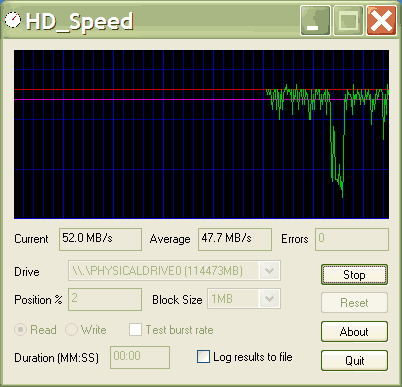
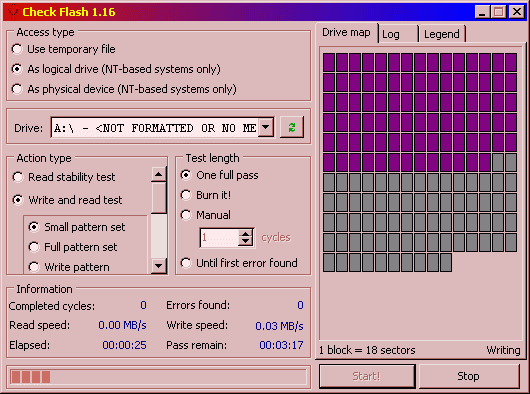
![USB-Laufwerke deaktivieren und aktivieren in Windows 11 [2025] USB Deaktivierung](https://www.windowspower.de/wp-content/uploads/2025/06/usb-deaktivierung-450x231.webp)
![Chrome hohe RAM-Auslastung reduzieren: 12 Lösungen 2025 [FUNKTIONIERT] google chrome](https://www.windowspower.de/wp-content/uploads/2022/05/google-chrome-450x156.jpg)
